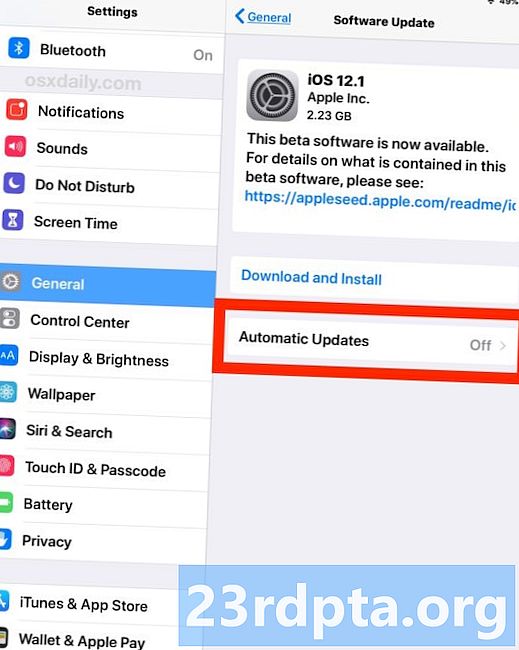
Contenu
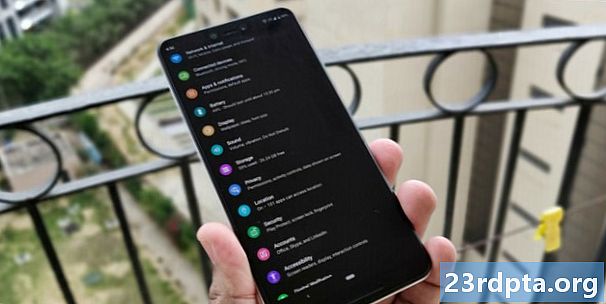
Mise à jour du 14 mars à 07h25 HE: Voici comment activer le thème sombre sur la version bêta de la prévisualisation pour développeur Android Android.
Raccourci rapide
Un moyen rapide d'activer un thème sombre à l'échelle du système sur l'aperçu du développeur Android Q consiste à activer Battery Saver dans les paramètres rapides. Cela fonctionne bien, mais garder l'économiseur de batterie activé en permanence retardera probablement vos notifications et affectera certaines fonctionnalités de l'application.
Utiliser le SDK Android
Les bons gars à Développeurs XDA ont trouvé un moyen d'activer le thème sombre via ADB. Android Debug Bridge (ADB) est un programme client-serveur faisant partie du SDK Android et utilisé dans le développement d'applications Android. Avant de poursuivre, vous pouvez consulter un didacticiel sur l’utilisation de la BAD à partir de votre PC ici.
- Connectez votre appareil Pixel à votre ordinateur et ouvrez la fenêtre Invite de commandes ou Terminal dans le même répertoire que celui où vous avez stocké le fichier binaire ADB.
- Entrez la commande suivante:
- Activer: paramètres de shell adb mis en sécurité ui_night_mode 2
- Désactiver: paramètres de shell adb mis en sécurité ui_night_mode 1
- Notez que si vous utilisez Windows PowerShell, vous devrez peut-être ajouter un. Avant la commande et si vous utilisez macOS ou Linux, vous devrez peut-être ajouter un ./ avant la commande.
- Redémarrez votre pixel et le mode sombre à l’échelle du système sera basculé.
Message original, 13 mars, 17h50 HE:Au fur et à mesure que nous approfondissons la première version bêta d’Android Q, nous découvrons quelques surprises (ainsi que le manque de surprises). Une des surprises que nous avons constatées est que cette première version bêta d’Android Q n’a plus de mode nuit, même si toutes les rumeurs laissent penser que Android Q aurait un thème sombre dans l’ensemble du système.
Avec cette première version bêta d’Android Q, si vous accédez au panneau des paramètres ainsi qu’aux options du développeur, vous ne trouverez aucun paramètre de mode nuit ou de thème sombre. Cependant, le mode nuit est toujours présent - il s’allumera automatiquement si vous avez un fond d’écran sombre et que vous aviez précédemment activé le mode nuit lorsque vous utilisiez Android 9 Pie.
Toutefois, si vous effectuez une nouvelle installation de cette version bêta d'Android Q, vous n'aurez pas accès au mode nuit, à un thème sombre ou à un autre élément de ce type.
Il est certes inquiétant que cette fonctionnalité soit manquante - compte tenu de la passion des utilisateurs d’Android pour les thèmes sombres et de l’admission personnelle de Google à leurs avantages en matière d’économie de batterie -, nous ne devrions pas encore paniquer. Le fait que le mode nuit fonctionne toujours sous Android Q (même si vous ne pouvez pas le contrôler) et le fait que les versions divulguées d’Android Q aient un thème sombre complet sur l’ensemble du système sont de bons signes.
En fait, Google prévoit de publier six versions bêta d’Android Q au maximum, de sorte que Google dispose de suffisamment de temps pour créer un thème sombre et approprié avant qu'Android Q ne se stabilise.
Il convient également de mentionner que les thèmes sombres spécifiques à une application dans Google Contacts, Google Actualités, YouTube, etc., sont toujours actifs dans Android Q.


